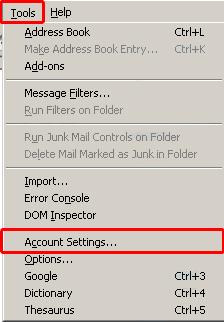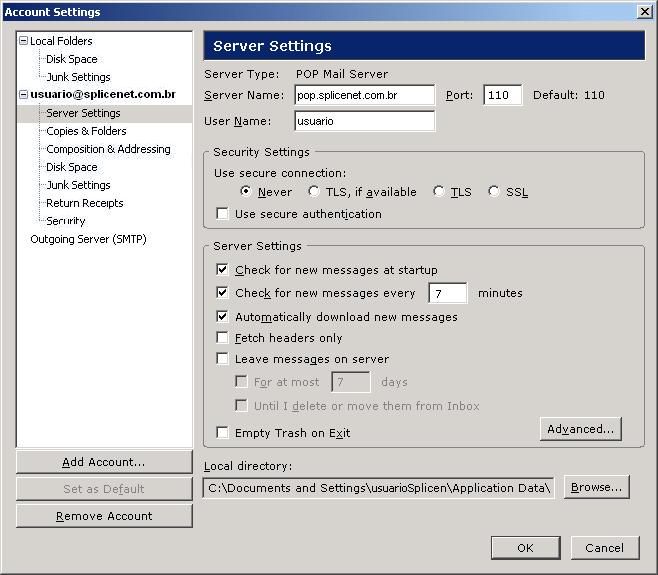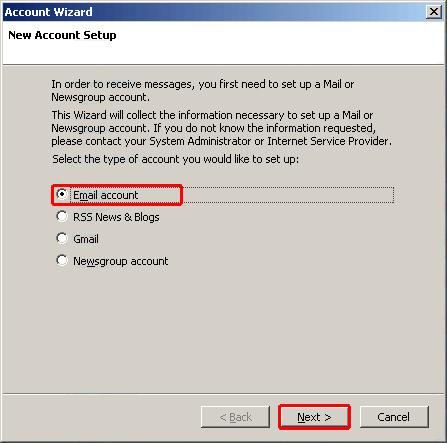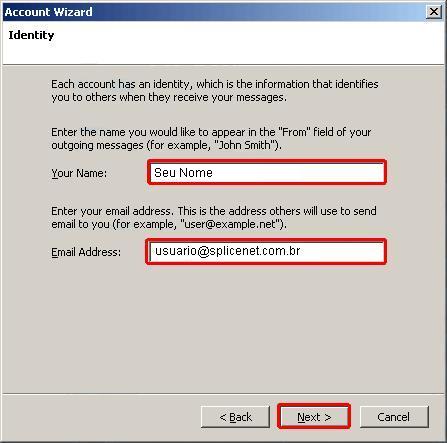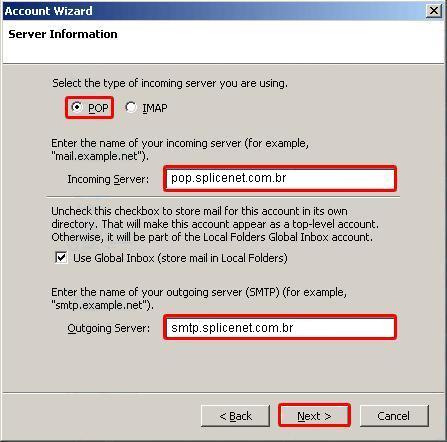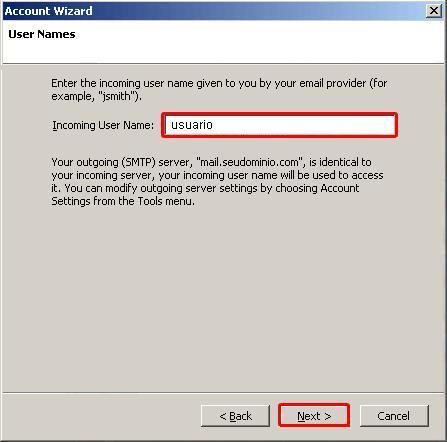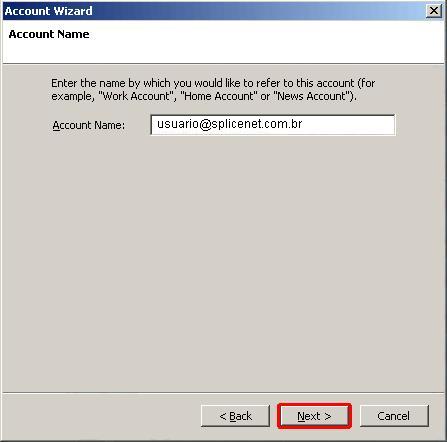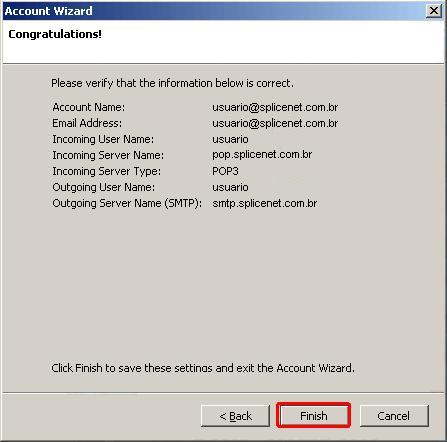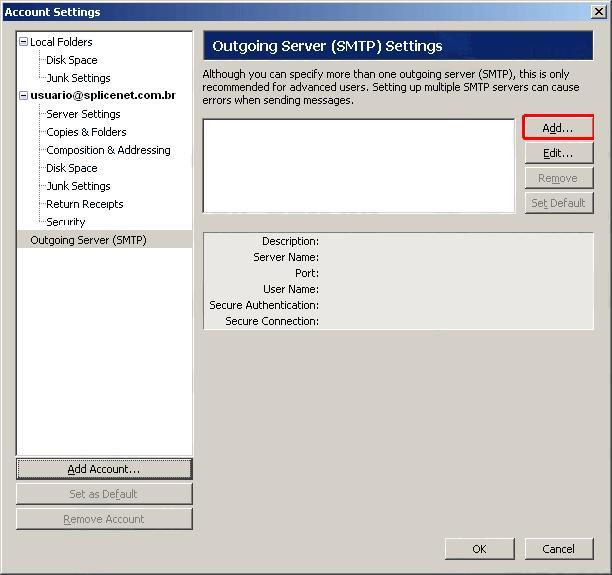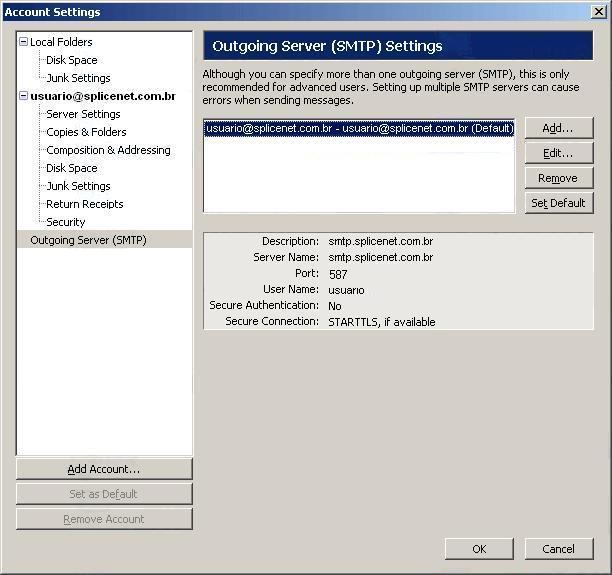Eudora 8 - usuario@splicenet.com.br
De Suporte
Verificando as Configurações
- 1. No Eudora 8, clique em Tools e na opção Account Settings.
- 2. Na árvore de pastas à esquerda, será exibido o seu endereço de email, selecione a linha Server Settings
Verifique as seguintes configurações
Server Name - deve estar configurado como pop.splicenet.com.br Port - deve estar configurado como 110 User Name - deve ser o seu done de usuário. Lembrando que o nome de usuário é o nome que vem antes do @splicenet.com.br de seu e-mail. Em Security Settings: * Deve estar selecionado Never * A opção Use secure authentication deve sempre ficar desativada. Em Server Settings: * Check for new messages at startup - marque esta opção se quiser que seja verificado se há novas mensagens assim que iniciar o Eudora. * Check for new messages every ___ minutes - é recomendável que deixe configurado para verificar se há novas mensagens a cada 7 minutos ou por um período maior de tempo. * Automatically download new messages - marque esta opção para sempre baixar as novas mensagens que chegarem. * Fetch headers only - * Leave messages on server - marque esta opção para deixar uma cópia das mensagens no servidor. ** For at most ____ days - Por uma determinada quantidade de dias. ** Until I delete os move them from Inbox - Até que a mensagem seja excluída ou movida da caixa de entrada. * Empty Trash on Exit - marque esta opção para esvaziar a lixeira sempre que fechar o Eudora.
Na árvore de pastas à esquerda, abaixo de seu endereço de e-mail, selecione a linha Outgoing Server (SMTP).
- 3. Selecione a opção Email account e clique no botão Next
- 4.
Em Your Name, coloque o nome ou nome da empresa ou setor que deseja que apareça quando as pessoas receberem seu e-mail. Em Email address digite seu endereço de e-mail completo.
- 5.
Selecione a opção POP Em Incoming Server digite pop.splicenet.com.br. Em Outgoing Server digite smtp.splicenet.com.br. Clique em Next
- 6. Em Incoming User Name digite seu nome de usuário. Lembrando que o nome de usuário é o nome que vem antes do @splicenet.com.br.
- 7. Em Account Name digite seu endereço de e-mail completo.
- 8. Clique em Finish.
- 9. Na árvore de pastas à esquerda, será exibido o seu endereço de email, selecione a linha Outgoing Server (SMTP) e clique no botão Add à direita.
- 10.
Em Description digite smtp.splicenet.com.br
Em Server Name digite smtp.splicenet.com.br
Marque a opção Use name and password
Em User Name digite seu nome de usuário. Lembrando que o nome de usuário é o nome que vem antes do @splicenet.com.br.
Clique em OK
- 11. Clique em OK